Подключение к серверу
ИНСТРУКЦИЯ ПО РАБОТЕ В СИСТЕМЕ
СБОРА БЮДЖЕТНОЙ ОТЧЕТНОСТИ ПОСРЕДСТВОМ WEB-ДОСТУПА
«ПАРУС – СВЕДЕНИЕ ОТЧЕТНОСТИ ON-LINE»
Волгоград, 2009
© ООО «ПАРУС-Бюджет», 1997-2009. Все права защищены.
Без предварительного получения письменного разрешения ООО «ПАРУС-Бюджет» этот документ (или его часть) не может быть подвергнут копированию, фотокопированию, репродуцированию, переводу или переносу на любые носители.
Информация, содержащаяся в этом документе, может быть изменена без специального уведомления, что не является нарушением обязательств по отношению к пользователю со стороны ООО «ПАРУС-Бюджет».
Содержание данного документа может частично не соответствовать установленной у пользователя версии Системы ПАРУС – в связи с постоянным развитием Системы. Для получения более точной информации используйте электронную справочную систему.
Редакция от 12.10.2009
www.parusv.ru
parus@parusv.ru
Содержание
Введение. 4
Подключение к серверу. 5
Описание рабочего окна. 9
Этапы работы.. 11
Создание отчетов. 11
Загрузка отчетов из сторонних учетных систем.. 11
Ручное заполнение отчетов. 11
Добавление отчета. 11
Добавление подотчета. 13
Занесение значений показателей. 13
Дополнительные действия с отчетом/подотчетом.. 17
Отправка отчета для ЦУ (Центра учета) 21
Завершение работы с программой. 22
Обновление программы.. 22
Введение
Доступ к Системе удаленного пользователя осуществляется посредством сети Интернет, с использованием интернет-браузера. Далее, для примера, в качестве используемого интернет-браузера примем продукт компании Microsoft – Internet Explorer (рекомендуем использовать именно этот браузер). В качестве альтернативных могут использоваться браузеры Mozilla Firefox или Opera.
Удаленный пользователь может решать следующие задачи:
- создание первичных отчетов на основе шаблонов, хранящихся в Центре учета;
- пересчет и проверка отчетов, формирование протокола ошибок;
- корректировка отчетов до их сведения;
- перенос отчетов в формат Microsoft Excel;
- печать отчетов.
При этом удаленному пользователю доступны только те отчеты и классификаторы, которые разработаны и определены центральным пунктом учета (вышестоящей организацией).
Подключение к серверу
Запустите находящийся на рабочем столе значок Internet Explorer  . Подведите указатель Мыши к значку и нажмите два клика мыши по значку (или кнопку Enter).
. Подведите указатель Мыши к значку и нажмите два клика мыши по значку (или кнопку Enter).
В появившимся окне, в поле Адрес (Address):
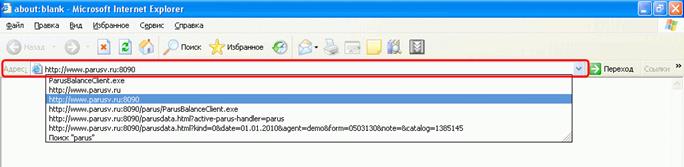
занести адрес интернет-страницы, который вам сообщила вышестоящая организация, и нажмите Enter.
Откроется окно входа в систему:
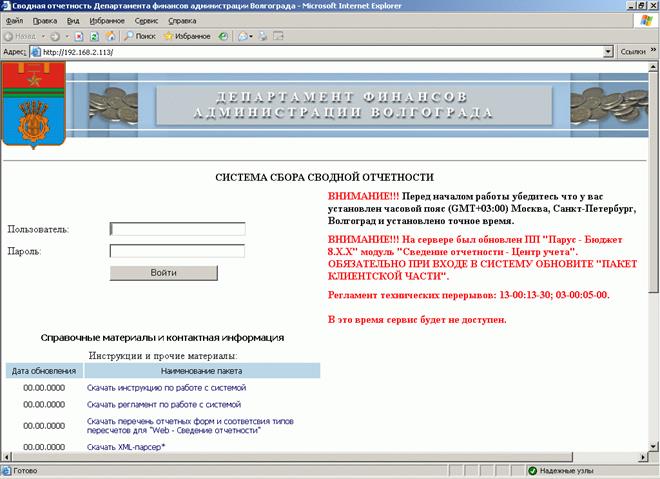
Далее введите в соответствующие поля выданные Вам данные: имя пользователя (логин) – в поле «Пользователь» и пароль – в поле «Пароль». Нажмите кнопку «Войти»:
 |
После первого входа в систему необходимо установить пакет клиентской части.
| ВНИМАНИЕ!Данное действие производится ОДИН раз при первоначальном использовании Системы, а так же в случаях, когда Система информирует о необходимости обновления. При следующих сеансах работы с программой данную установку производить не требуется. |
В левой верхней части экрана нажать курсором мышки на ссылку «Пакет клиентской части»(в зависимости от разрешения экрана ссылка может находиться в правой верхней части):

Появится окно «Загрузка файла»
На экране появляется запрос на сохранение файла, где нужно нажать кнопку «Сохранить»:

Далее необходимо выбрать путь сохранения файла клиентской части, после чего нажать кнопку «Сохранить»:
 |
Перед началом установки клиентской части необходимо завершить свою сессию работы на сайте сдачи отчетности при помощи ссылки «Закончить работу»:
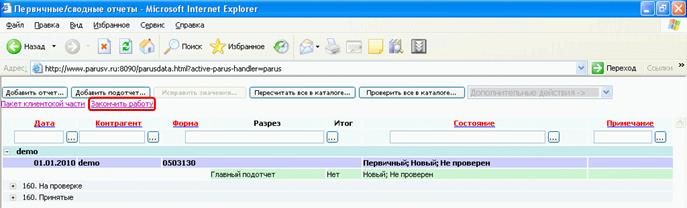 |
Заново откроется стартовая страница, на которой ранее вы вводили имя пользователя и пароль. Затем следует закрыть само окно Internet Explorer, нажав кнопку  .
.
| ВНИМАНИЕ! Установку клиентской части нельзя осуществлять при наличии в списке запущенных процессов любого из вышеперечисленных браузеров!Закройте все браузеры перед началом установки клиентской части! |
Для установки клиентской части необходимо перейти по тому пути, куда вы ее сохранили, и запустить файл ParusBalanceClient.exe. Вы увидите окно установки «Установка Сводная отчетность: о продукте»:
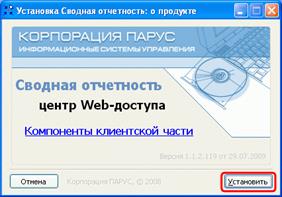 |
Нажать кнопку «Установить». Произойдет установка «Пакета клиентской части».
 По окончании установки следует нажать кнопку «Закрыть».
По окончании установки следует нажать кнопку «Закрыть».
На этом установка клиентской части завершена.
Для осуществления дальнейшей работы по занесению отчетов следует запустить браузер, зайти на стартовую страницу, ввести имя пользователя и пароль аналогично показанному ранее.
Загрузится страница «Первичные/сводные отчеты».